Skype for Windows: Kuinka ottaa tummamoodi käyttöön

Opi, kuinka voit helposti ja nopeasti ottaa tummamoodin käyttöön Skype-sovelluksessa Windows 11 -tietokoneellasi alle yhdessä minuutissa.
Punainen huutomerkki, joka ilmestyy Skype-viestiesi viereen, osoittaa, että yhteys katkeaa väliaikaisesti . Tämän seurauksena Skype ei pystynyt lähettämään viestejäsi. Hyvä uutinen on, että tästä yhteyden katkeamisesta huolimatta lähettämiesi viestien pitäisi saavuttaa yhteyshenkilösi heti, kun palaat verkkoon. Seuraavan 24 tunnin ajan Skype yrittää toimittaa viestit, joita se ei pystynyt lähettämään. Mutta näin voit nopeuttaa prosessia.
Yksinkertainen uudelleenkäynnistys voi tehdä ihmeitä. Joten mene eteenpäin ja käynnistä reititin ja tietokone uudelleen. Lisäksi, jos on kulunut viikkoja siitä, kun viimeksi irrotit reitittimen pistorasiasta, irrota virtajohto. Odota kaksi minuuttia ja käynnistä sitten laite.
Jos käytät langatonta yhteyttä, kokeile vaihtaa kaapeliyhteyteen. Tai vaihda toiselle Wi-Fi-kanavalle. Ja jos muita laitteita käyttää yhteyttä, irrota ne ja tarkista, onnistuuko Skype toimittamaan ongelmalliset viestit.
Punainen huutomerkki saattaa ponnahtaa esiin, jos henkilö, jolle lähetät viestit, on täysin offline-tilassa. Toisin sanoen ne ovat olleet katkaistuina Internetiin jo jonkin aikaa.
Käytä vaihtoehtoista ratkaisua ottaaksesi yhteyttä vastaanottajaan ja pyydä häntä ylläpitämään tasaista verkkoyhteyttä. Jos viestien lähettämisestä on kulunut alle 24 tuntia, Skype yrittää toimittaa ne. Muussa tapauksessa sinun on lähetettävä nämä viestit uudelleen.
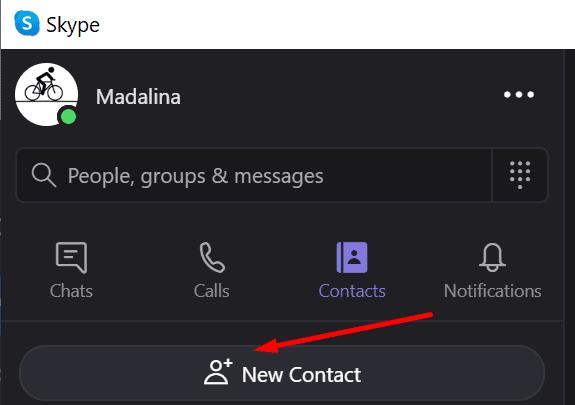
Ehkä kontaktisi poisti sinut vahingossa yhteystietoluettelostaan. Pyydä heitä lisäämään sinut takaisin ja tarkistamaan, onko punainen huutomerkki nyt poissa. Voit vapaasti tehdä saman omalla kohdallasi. Poista ongelmallinen yhteystieto ja lisää ne uudelleen.
Varmista, että yhteystietosi on lisännyt sinut yhteystietoluetteloonsa. Muista, että molempien päiden on hyväksyttävä yhteydenottopyyntö, jotta he voivat lähettää viestejä.
Jos käytät Skypen versiota 8.61 tai uudempaa, yritä nollata Skypen paikalliset asetukset.
Käynnistä Task Manager. Paikanna ja sulje kaikki Skype.exe-prosessit.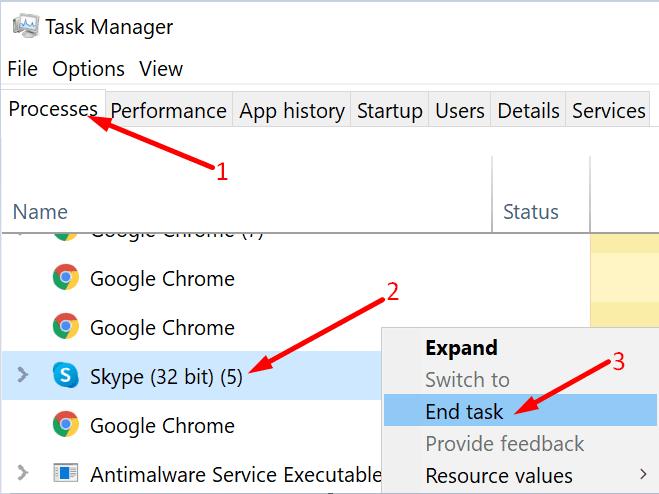
Kirjoita sitten %appdata%\microsoft Windowsin hakupalkkiin ja paina Enter.
Valitse Skype for Desktop -kansio ja nimeä se uudelleen . Nimeä se uudelleen nimellä Skype for Desktop_old .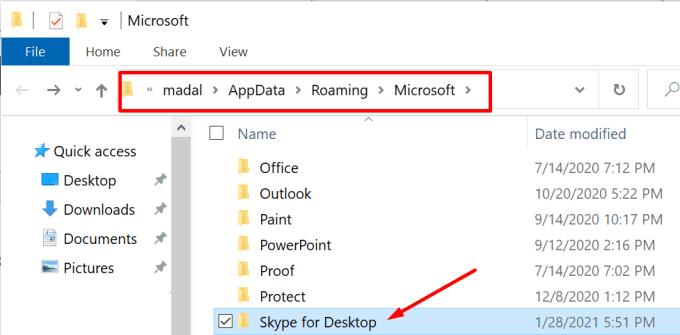
Käynnistä Skype uudelleen.
Jos käytät vanhempaa Skype-versiota, käytä Palauta-vaihtoehtoa.
Siirry kohtaan Asetukset ja napsauta Sovellukset .
Valitse sitten Sovellukset ja ominaisuudet -kohdassa Skype .
Napsauta Lisäasetukset ja vieritä alas Palauta- painikkeeseen.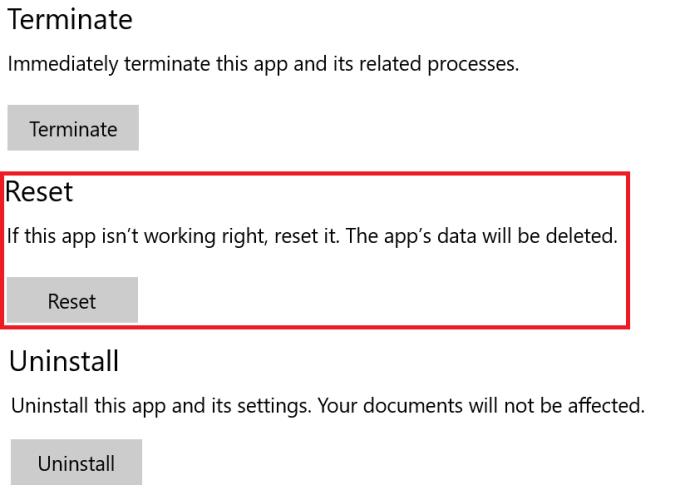
Napsauta Palauta ja tarkista, toimiko tämä ratkaisu sinulle.
Jos saatavilla on uusi Skype-versio, asenna se ja tarkista, onko ongelma ratkaistu. Napsauta vain päivitysilmoitusta päivittääksesi Skype-versiosi.
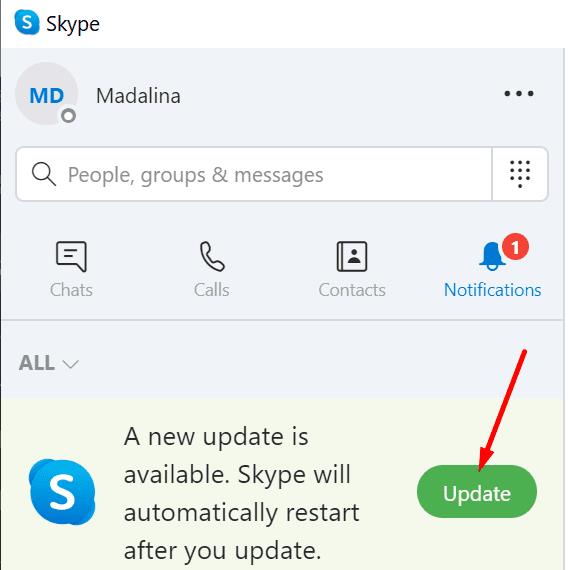
Jos tämä ei toimi, poista sovellus ja asenna se uudelleen.
Siirry kohtaan Asetukset → Sovellukset → Sovellukset ja ominaisuudet .
Valitse Skype ja napsauta Poista asennus -painiketta.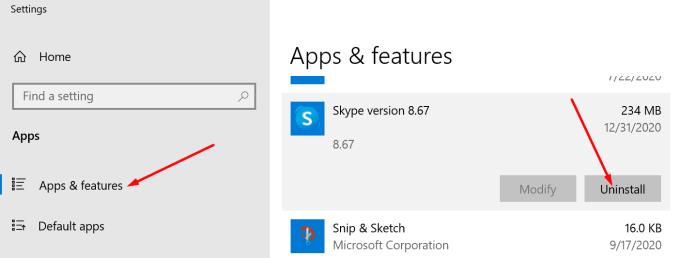
Käynnistä tietokoneesi uudelleen ja lataa uusi Skype-kopio koneellesi.
Punainen huutomerkki, jonka näet chat-ikkunassa, osoittaa, että Skype ei voinut toimittaa viestejäsi. Todennäköisesti tämä johtuu väliaikaisista Internet-yhteysongelmista. Tietokoneen ja reitittimen uudelleenkäynnistyksen pitäisi auttaa ongelman vianmäärityksessä.
Toivomme, että pystyit ratkaisemaan tämän ongelman tämän oppaan avulla. Napsauta alla olevia kommentteja ja ilmoita meille, jos se itsepäinen huutomerkki on kadonnut.
Opi, kuinka voit helposti ja nopeasti ottaa tummamoodin käyttöön Skype-sovelluksessa Windows 11 -tietokoneellasi alle yhdessä minuutissa.
Miksi valita Slackin eikä Skypen? Slack varmistaa vähemmän kommunikaatiohäiriöitä tiimitilassasi ja antaa sinun käyttää oikeaa tietoa ajoissa.
Jos etsit verkkokameraa PC-tietokoneellesi, voit käyttää Xbox Kinectiä verkkokamerana Windows 10:ssä. Kun olet tehnyt Kinectistä verkkokameran Windowsissa
Skype-taustan hämärtäminen videopuheluiden aikana on ratkaisevan tärkeää liiketoiminnallisen kuvan säilyttämiseksi. Näin se tehdään.
Jos yhteytesi on epävakaa tai Office-asennustiedostosi ovat vioittuneet, et voi jakaa näyttöäsi Skypessä.
Skypen jatkuva katkaiseminen ja uudelleen yhdistäminen osoittaa, että verkkoyhteytesi ei ole vakaa tai sinulla ei ole tarpeeksi kaistanleveyttä.
Luo nopeasti Skype-kysely lopettaaksesi kaikki keskustelut. Katso kuinka helppoa ne on luoda.
Jotta voit poistaa automaattisen korjauksen käytöstä Skype for Mobilessa, sinun on poistettava ominaisuus käytöstä Android-laitteessasi.
Jos Skype for Business ei saa yhteyttä Exchange Web Services -palveluun, sovellus saattaa jatkuvasti pyytää sinua antamaan valtuustietosi.
Yksi Skypen parhaista toiminnoista on kyky jakaa näyttöjä puhelun aikana. Se on myös uskomattoman helppoa, ja näin. Ensinnäkin sinun on oltava puhelussa
Tässä oppaassa näytetään hyvin, kuinka voit keskustella Skypen kanssa Office Onlinessa
Vanhentuneet Skype-versiot tai vioittuneet Skype-sovellustiedot voivat pakottaa sovelluksen jatkuvasti kirjautumaan ulos. Korjaa ongelma päivittämällä sovellus.
Jos Skype-videot näkyvät mustavalkoisina tietokoneellasi, tarkista verkkokamerasi ja Skype-asetukset. Päivitä sitten sovellus.
Kun harjoittelemme sosiaalista etäisyyttä ja etätyötä, on vaikea päättää, oletko pukeutunut oikeaan rentoon videokeskusteluun ystäviesi kanssa vai videoneuvotteluun kollegosi kanssa…
Kadut peittävät ennennäkemättömän hiljaisuuden, joten videopuhelu- ja neuvottelusovellukset ovat hetken tarpeita. Luotetuista vakituisista esiintyjistä, kuten WhatsApp ja Skype, uusiin…
Monet Skype-käyttäjät, jotka eivät saaneet yhteydenottopyyntöjä työpöytäsovelluksessa, löysivät ilmoitukset Skype for Mobilesta.
Punainen huutomerkki, jonka näet chat-ikkunassa, osoittaa, että Skype ei voinut toimittaa viestejäsi. Tämä johtuu yleensä Internet-ongelmista.
Jos yrität kirjautua sisään Skype for Businessiin, mutta saat virheilmoituksen, jonka mukaan osoite ei ole kelvollinen, tämä opas on sinua varten.
Jos Skype vastaa automaattisesti käyttäjien puheluihin, poista Automaattinen puheluvastaus -vaihtoehto käytöstä ja päivitä sovellus.
Jos Skypen on kilpailtava muiden sovellusten kanssa järjestelmäresursseista, se voi johtaa korkeaan suorittimen käyttöön. Sulje tarpeettomat sovellukset ja käynnistä Skype uudelleen.
Näetkö usein virheen "Anteeksi, emme voineet yhdistää sinua" MS Teamsissa? Kokeile näitä vianetsintävinkkejä päästäksesi eroon tästä ongelmasta heti!
Tarvitsetko toistuvien kokousten aikataulutusta MS Teamsissa samoille tiimin jäsenille? Opi, kuinka perustaa toistuva kokous Teamsissa.
Onko sinulla RAR-tiedostoja, jotka haluat muuntaa ZIP-tiedostoiksi? Opi, kuinka RAR-tiedosto muutetaan ZIP-muotoon.
Opi, kuinka korjata OneDrive-virhekoodi 0x8004de88, jotta pilvitallennuksesi toimisi jälleen.
Microsoft Teams ei tällä hetkellä tue kokousten ja puheluiden lähettämistä televisioon suoraan. Mutta voit käyttää näyttöpeilausohjelmaa.
Spotify voi olla ärsyttävä, jos se avautuu automaattisesti aina, kun käynnistät tietokoneesi. Poista automaattinen käynnistys seuraamalla näitä ohjeita.
Mietitkö, miten ChatGPT voidaan integroida Microsoft Wordiin? Tämä opas näyttää sinulle tarkalleen, miten se tehdään ChatGPT for Word -lisäosan avulla kolmessa helpossa vaiheessa.
Tällä hetkellä Microsoft Teams Live Events -tilanteissa anonyymiä kysymistä ei voi poistaa käytöstä. Rekisteröityneet käyttäjät voivat jopa lähettää anonyymejä kysymyksiä.
Tässä oppaassa näytämme, kuinka voit vaihtaa oletusarvoisen zoom-asetuksen Adobe Readerissa.
Ristik viittaukset voivat tehdä asiakirjastasi paljon käyttäjäystävällisemmän, järjestelmällisemmän ja saavutettavamman. Tämä opas opettaa sinulle, kuinka luoda ristik viittauksia Wordissä.


























